በሁሉም ምርቶች ውስጥ ከ ‹አዶቤ› ውስጥ ከሚሰሩት መሰረታዊ ነገሮች ውስጥ አንድ የተመረጠ አካባቢን ከአንድ ቦታ ወደ ሌላ ቦታ ማዛወር ነው ፡፡ በእርግጥ የአዶቤ ፎቶሾፕ ምናባዊ የፎቶ ዎርክሾፕ ከዚህ የተለየ አይደለም ፡፡
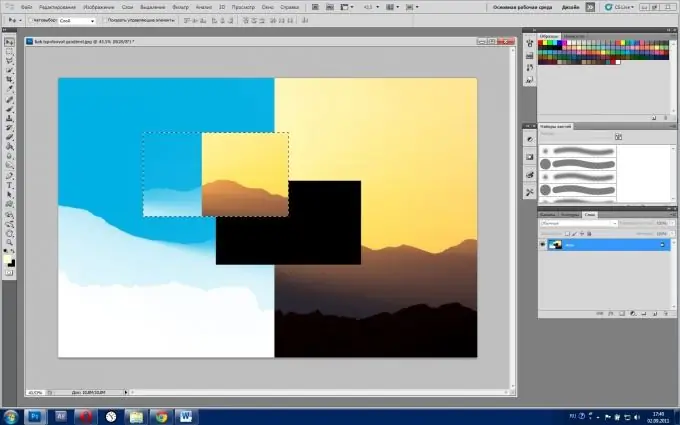
አስፈላጊ ነው
በድጋሚ የተረጋገጠ የ Adobe Photoshop CS5 ስሪት።
መመሪያዎች
ደረጃ 1
ፕሮግራሙን ያሂዱ እና የሚያስፈልገውን ፋይል ይክፈቱ የምናሌ ንጥል "ክፈት" (ትኩስ ቁልፎች Ctrl + O)> ምስሉን ይምረጡ> "ክፈት"።
ደረጃ 2
በእሱ ላይ የተወሰነ አካባቢን ያደምቁ። ይህንን ለማድረግ አራት ማዕዘን ቅርፅ ያላቸውን የ Marquee መሣሪያዎችን እና በአጠገብ ያለውን ኦቫል ማርኬይን (hotkey M ፣ በአጎራባች አካላት Shift + M መካከል መንቀሳቀስ) ፣ ሁሉንም የላስሶ (ኤል) ወይም የብዕር (ፒ) ዝርያዎችን መጠቀም ይችላሉ ፡፡ በእኛ ሁኔታ "አራት ማዕዘን ቅርፅ ያለው ክልል" መሣሪያው በቂ ነው።
ደረጃ 3
በታሰበው የመምረጫ ቦታ ጥግ ላይ የቀኝ አዝራሩን ይያዙ ፣ አይጤውን በማንኛውም አቅጣጫ ይጎትቱት እና አዝራሩን ይልቀቁት - ብልጭ ድርግም የሚል ፍሬም ያገኛሉ። ይህ የመምረጫ ቦታ ነው ፡፡
ደረጃ 4
የእንቅስቃሴ መሣሪያውን ያግብሩ ፣ በምርጫ ቦታው ላይ የግራ አዝራሩን ይያዙ እና ወደሚፈልጉት ቦታ ይጎትቱት ፡፡ የተቆረጠው ቦታ በቦታው እንዲገጣጠም ከፈለጉ Ctrl + Z ን ይጫኑ ፣ ይህ የቀድሞ እርምጃዎን ይቀልብሳል። Ctrl + Z ን እንደገና መጫን የተቆረጠውን ቦታ ወደ መጀመሪያው ቦታው ያዛውረዋል። እንዲሁም እንደሚከተለው ሊደረስበት የሚችለውን የታሪክ ምናሌን መጠቀም ይችላሉ-የዊንዶው> የታሪክ ምናሌ ንጥል ላይ ጠቅ ያድርጉ ፡፡ አሁን ባለው ሰነድ ላይ በመስራት ሂደት ውስጥ የተከናወኑ ሁሉም እርምጃዎችዎ እዚህ የተመለከቱ ናቸው ፣ ይህም ለእያንዳንዳቸው በማንኛውም ጊዜ እንዲመለሱ ያስችልዎታል ፡፡
ደረጃ 5
የተመረጠውን ቦታ ከአንድ ሰነድ ወደ ሌላ ማዛወር በተመሳሳይ መንገድ ይከናወናል ፣ በቅደም ተከተል ወደ ሌላ ሰነድ መጎተት ያስፈልግዎታል ፡፡ ሰነዶቹ በተረጋገጠ መንገድ ከተዘጋጁ መጀመሪያ ምርጫውን ወደ ሰነድ ትር ይጎትቱት ፣ እስኪከፈት ይጠብቁ እና ከዚያ በምስሉ ላይ ይጎትቱት ፡፡
ደረጃ 6
ውጤቱን ለማስቀመጥ የ “ፋይል” ምናሌ ንጥል ላይ ጠቅ ያድርጉ ከዚያም “አስቀምጥ እንደ” (ትኩስ ቁልፎች Shift + Ctrl + S) ፣ ከዚያ ዱካውን ይምረጡ ፣ የፋይሉን ስም ይግለጹ ፣ በ “ዓይነት ፋይሎች” መስክ ውስጥ JPEG ን ያዘጋጁ እና ጠቅ ያድርጉ "አስቀምጥ"







